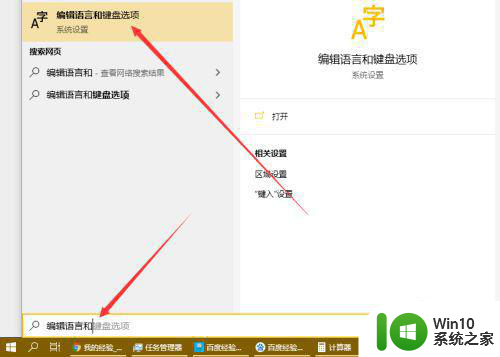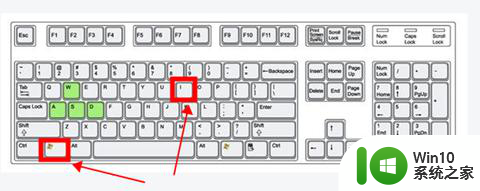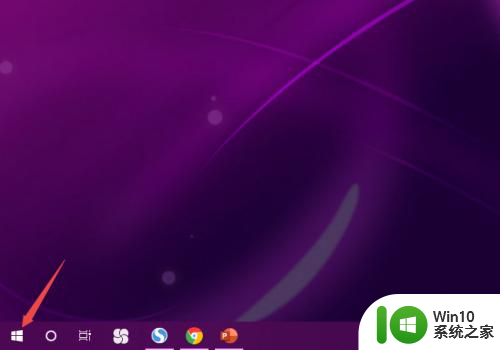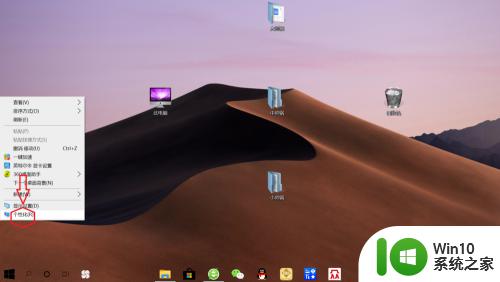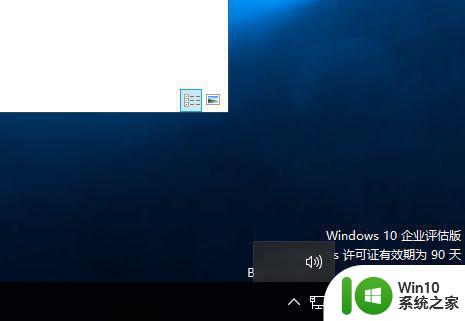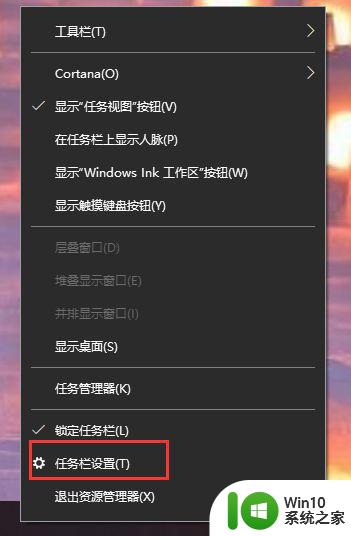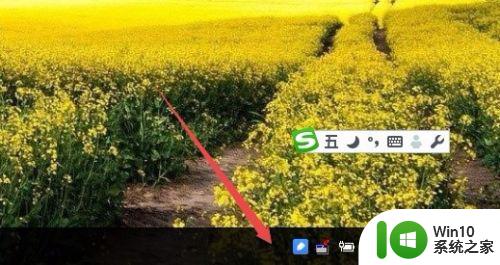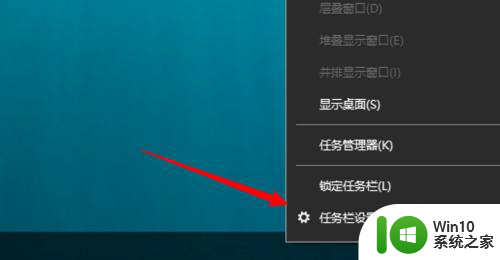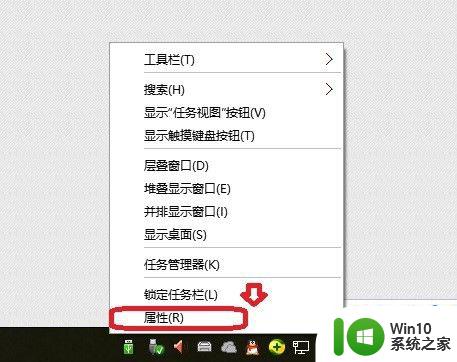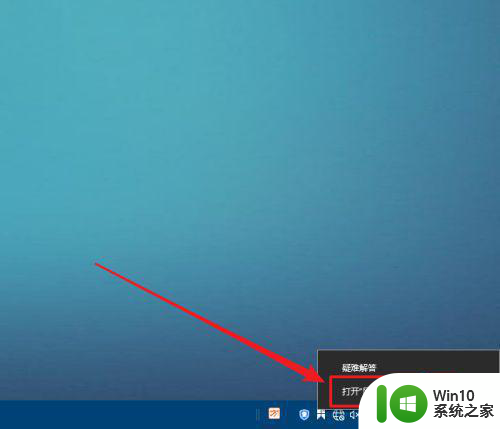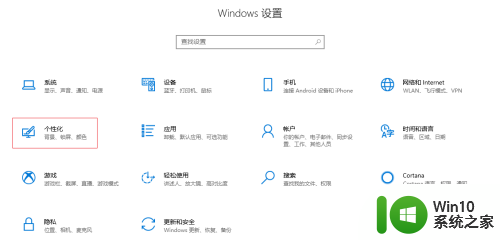win10电脑右下角的输入法图标没有了如何调出 Win10电脑右下角输入法图标消失了怎么办
更新时间:2023-10-17 13:11:51作者:xiaoliu
win10电脑右下角的输入法图标没有了如何调出,随着Win10电脑的普及,很多用户可能会遇到一个问题:右下角的输入法图标突然消失了,该如何调出呢?这个问题可能会给用户带来一些困扰,因为输入法图标的存在可以方便地切换不同的输入法,提高日常工作和学习的效率,不用担心这个问题的解决办法其实很简单。下面我们就来一起探讨一下如何调出消失的Win10电脑右下角输入法图标。
具体方法如下:
1、点击右下角的开始菜单,点击“设置”选项,进入windows设置。
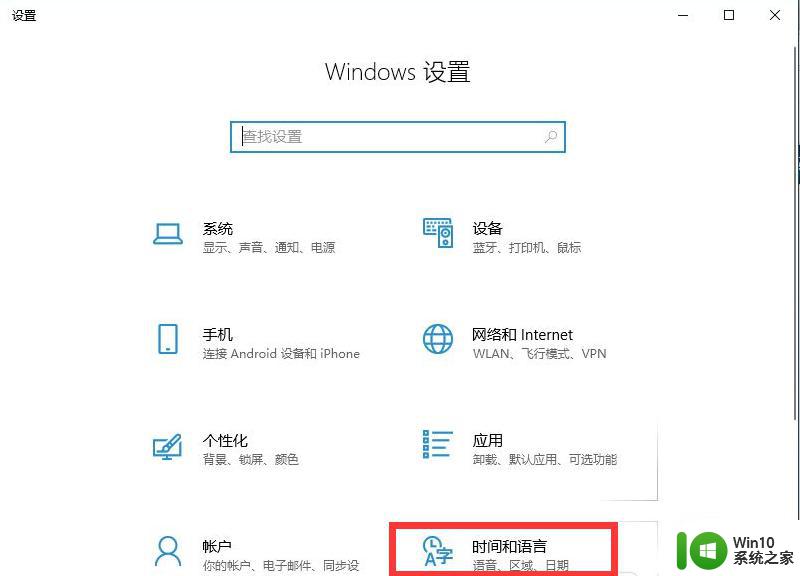
2、在弹出页面中,选择“时间和语言”选项,选择左侧的”语言“选项。
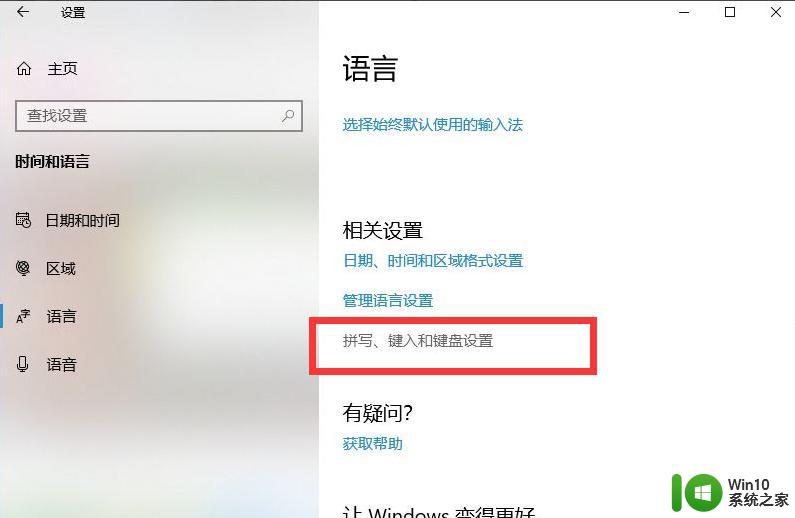
3、在语言中找到”拼写、键入和键盘设置“的选项,并打开。
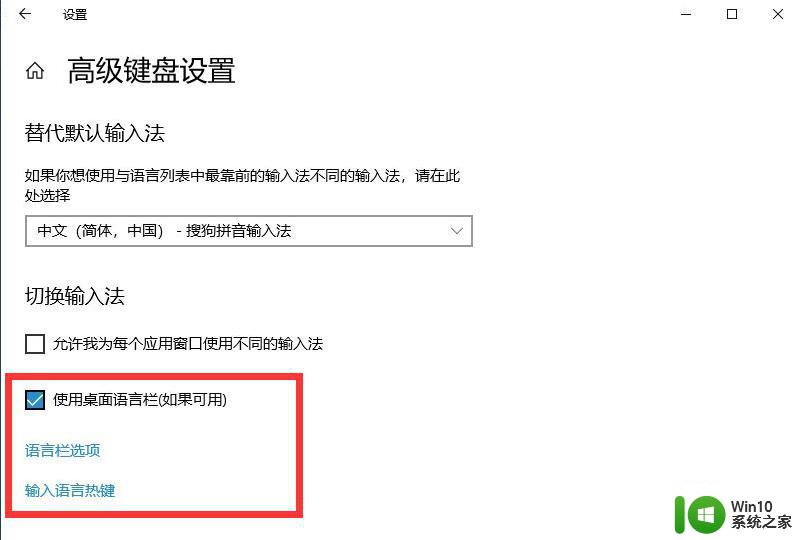
4、在页面中找到”高级键盘设置“的选项。
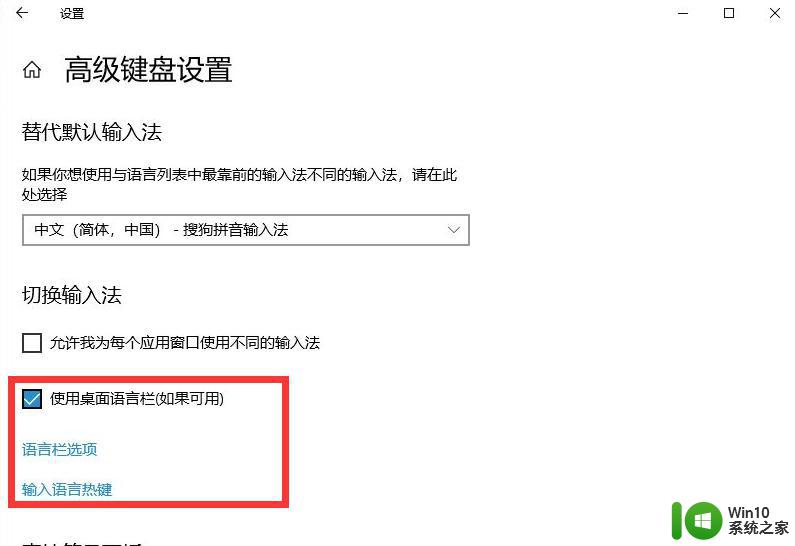
5、最后,在弹出界面中,将”允许桌面语言栏(如果可用)“前面的框选中即可。
以上是关于如何调出win10电脑右下角的输入法图标没有了的解决方法,如果遇到这种情况,你可以按照以上操作进行解决,非常简单快速,一步到位。